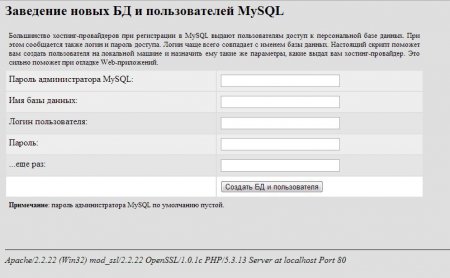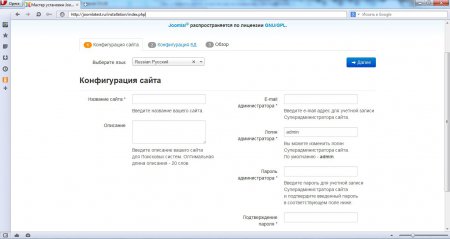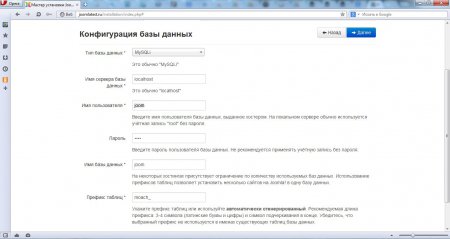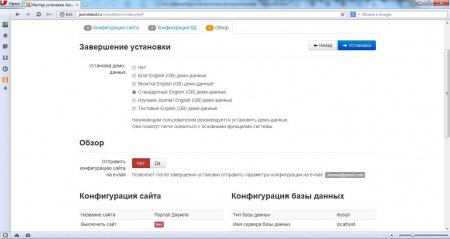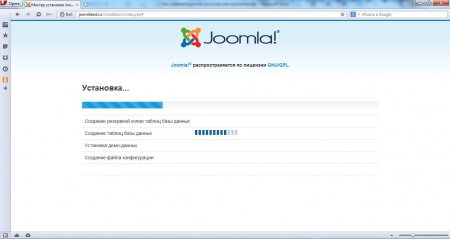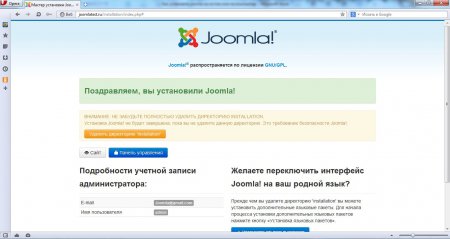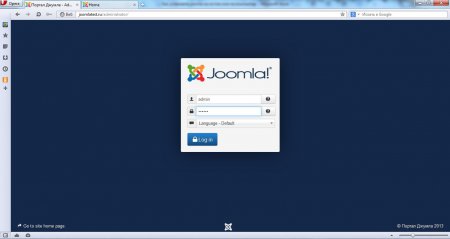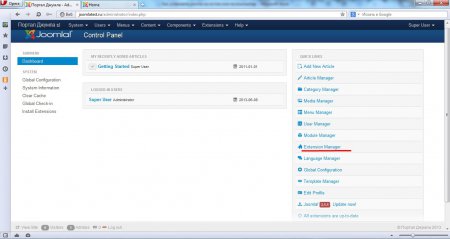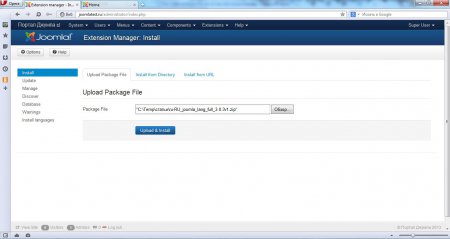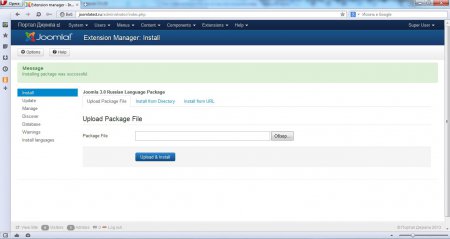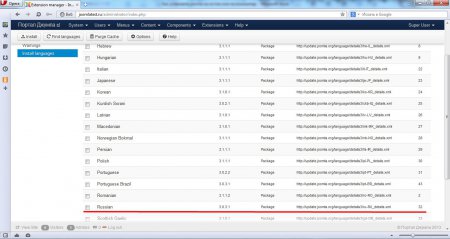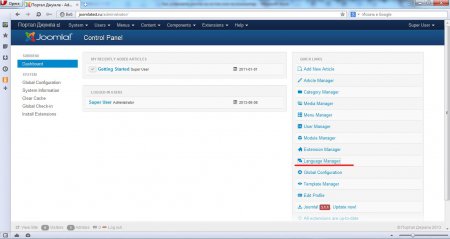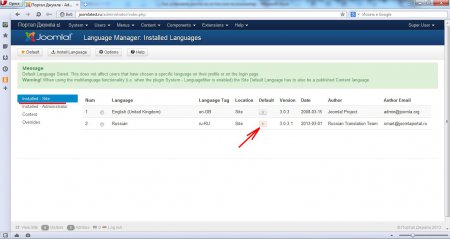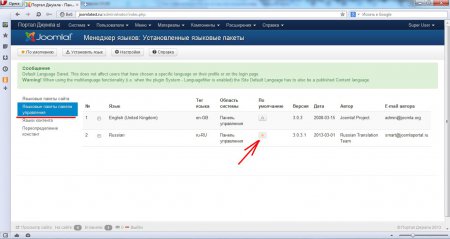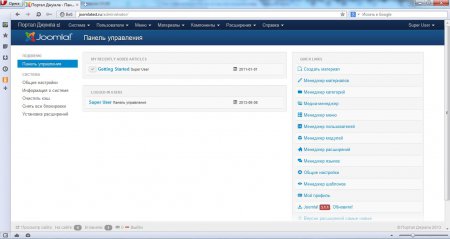В интернете ежедневно создается огромное количество сайтов, и большинство из них использует бесплатную CMS, такую, как Joomla. Движок сайта Joomla получил большую популярность среди вебмастеров благодаря его надежности, доступности и высокой скорости работы. Также для расширения возможностей сайта на CMS Joomla существуют огромные базы плагинов, что является еще одним большим плюсом для ее использования.
Определившись с движком сайта, у начинающих вебмастеров появляется вопрос, как установить Joomla на хостинг, который они недавно приобрели. Но, если вы еще не приобрели хостинг, не стоит с этим спешить, так как для начала мы попробуем установить Joomla на компьютер.
Для того чтобы установить Joomla на компьютер, нам понадобится установочный дистрибутив самой Joomla и локальный сервер, работающий на нашем компьютере. Самую последнюю версию Joomla можно скачать на официальном сайте joomla.org. Но тут есть один нюанс. Оригинальная Джумла создается и выпускается на английском языке. Для ее русификации необходимо дополнительно скачивать файл русской локализации, который можно найти на сайте русскоязычного сообщества Joomla joomlaportal.ru. На данный момент на официальном сайте доступна для скачивания Joomla 3.1, а на сайте русскоязычного сообщества имеется локализация только для версии Joomla 3.0.3. Возможно, никаких критических изменений в версии Joomla 3.1 не произошло и данная локализация без проблем подойдет. Но для большей уверенности лучше скачать последнюю стабильную версию с существующей для нее русской локализации с сайта русскоязычного сообщества Joomla joomlaportal.ru.
Для создания локального сервера на компьютере, нам необходимо установить Денвер. Достоинство локального сервера состоит в том, что можно не выходя в интернет создать у себя на компьютере полноценный сайт, произвести его полную настройку и наполнение информацией, после чего перенести базу на реальный купленный хостинг. После установки денвера запускаем его и продолжаем.
Для значительного упрощения процесса переноса сайта на хостинг, желательно задать ему в Денвере имя, соответствующее будущему реальному домену. Нам необходимо в виртуальном диске, созданном Денвером во время установки, создать папку, название которой будет соответствовать будущему домену, например: joomlatest.ru. В созданной папке нам необходимо создать еще одну папку с названием «www». В этой папке и будет находиться наш сайт. Должно получиться примерно следующее: «z:\home\joomlatest.ru\www\».
— Регулярная проверка качества ссылок по более чем 100 показателям и ежедневный пересчет показателей качества проекта.
— Все известные форматы ссылок: арендные ссылки, вечные ссылки, публикации (упоминания, мнения, отзывы, статьи, пресс-релизы).
— SeoHammer покажет, где рост или падение, а также запросы, на которые нужно обратить внимание.
SeoHammer еще предоставляет технологию Буст, она ускоряет продвижение в десятки раз, а первые результаты появляются уже в течение первых 7 дней. Зарегистрироваться и Начать продвижение
Теперь нам необходимо создать пользователя и базу данных для сайта. Заходим на главную страницу нашего локального сервера Денвер по адресу http://localhost/denwer/ и находим пункт «Заведение новых БД и пользователей MySQL». Мы попадем на страничку, в которой нам необходимо будет внести некоторые данные. Если у вас уже имеется хостинг, то лучше вводить предоставленные вам данные.
Пароль администратора MySQL: оставляем пустым
Имя базы данных: задаем любое, например, joom
Логин пользователя: обычно совпадает с именем базы данных, поэтому пишем joom
Пароль: любой, пишем все тоже joom
…еще раз: повторяем пароль joom
Дальнейшая установка Joomla на Денвер ничем не отличается от установки Joomla на хостинг. Нам необходимо скачанный архив Joomla распаковать и все его содержимое скопировать в папку нашего будущего сайта «z:\home\joomlatest.ru\www\». Именно с этого момента и начинается настоящая установка Joomla на Денвер. При установке Joomla на хостинг, необходимо закачивать архив и распаковывать уже внутренними средствами хостинга. После проведения всех подготовительных настроек, необходимо перезапустить Денвер, чтобы они вступили в силу.
Для начала установки Joomla нам необходимо в адресной строке браузера набрать адрес нашего виртуального сайта joomlatest.ru. Мы попадаем на стартовую страницу установщика, где нас просят внести некоторые данные, касающиеся нашего будущего сайта. Поле выбора языка в данном случае отвечает только за язык установщика. Все поля, отмеченные звездочкой, необходимо обязательно заполнить, т.е. практически все поля.
Следующий шаг установки Joomla, это настройка базы данных. Можно оставить все как есть, и ввести только имя пользователя, пароль и имя базы данных, т.е. те данные, которые мы недавно создавали в Денвере.
Далее идет завершение установки. На этом этапе нам ничего не нужно вводить, а нужно только определиться, будут ли использоваться демо – данные. Новичкам рекомендуется их устанавливать, поэтому выберем стандартные.
После проведения установки Joomla нам напоминает, что необходимо удалить директорию «Installetion», что мы и сделаем, нажав на данную кнопку.
— Разгрузит мастера, специалиста или компанию;
— Позволит гибко управлять расписанием и загрузкой;
— Разошлет оповещения о новых услугах или акциях;
— Позволит принять оплату на карту/кошелек/счет;
— Позволит записываться на групповые и персональные посещения;
— Поможет получить от клиента отзывы о визите к вам;
— Включает в себя сервис чаевых.
Для новых пользователей первый месяц бесплатно. Зарегистрироваться в сервисе
Установить Joomla на компьютер нам уже удалось, осталось только русифицировать. Для этого заходим в панель управления, введя указанные ранее данные.
В панели управления находим «Extension Manager» и переходим по ссылке.
На следующей странице находим наш файл русской локализации и устанавливаем.
Можно также поискать русификатор в графе «Install languages» самой Joomla, где можно увидеть русификатор для такой же версии, как мы установили.
Теперь возвращаемся на главную панель администратора, находим пункт меню «Language Manager», заходим туда и устанавливаем русский язык языком по умолчанию, нажав на звездочку в графе «Default» как для сайта, так и для панели управления.
Установка Joomla на этом закончена.
Создание сайтов может показаться несложным занятием, но установка движка сайта, это только начало. В основном разработка сайтов заключается в создании и настройке шаблона. Быстро создать качественный сайт могут только профессионалы, а сколько это стоит, можно узнать здесь. Можно разобраться в создании красивых шаблонов и самому, но не всегда начинающий вебмастер знает, как именно организовать то, что он задумал.
Также интересные статьи на сайте chajnikam.ru:
Как установить фотошоп cs5 на компьютер?
Установка шрифтов в фотошоп windows 7
Установить кисти в фотошоп cs6
Как добавить плагин в фотошоп?